Windows Server 2012系统如何添加电脑IP地址
1、点击控制面板"网络和Internet|网络和共享中心"图标,如图所示
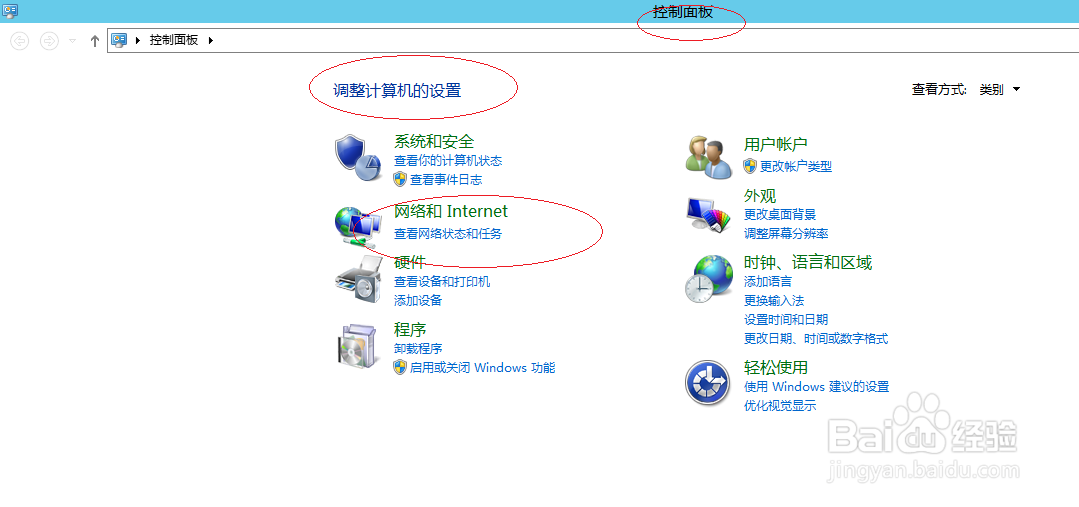
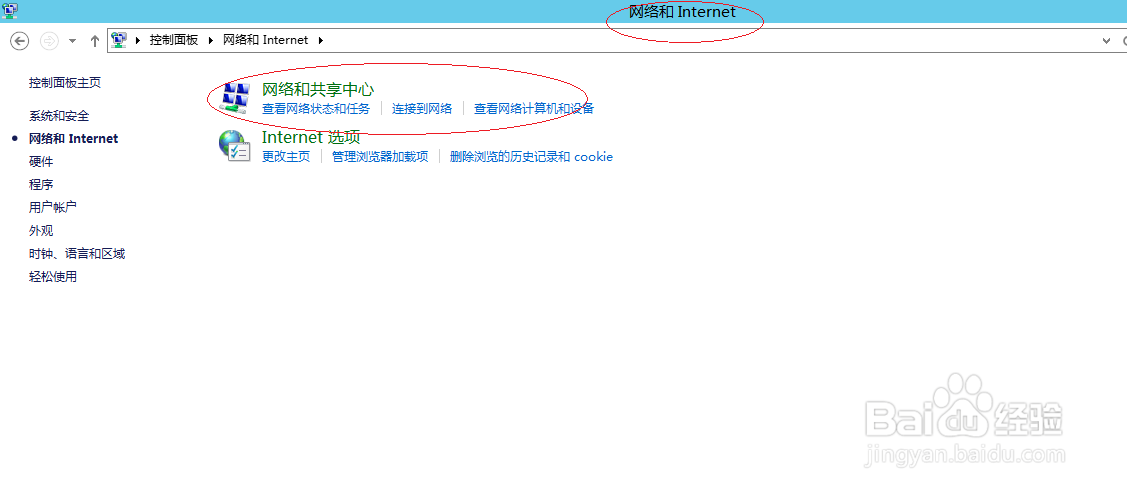
2、接着点击左侧"更改适配器栗矿设置"链接
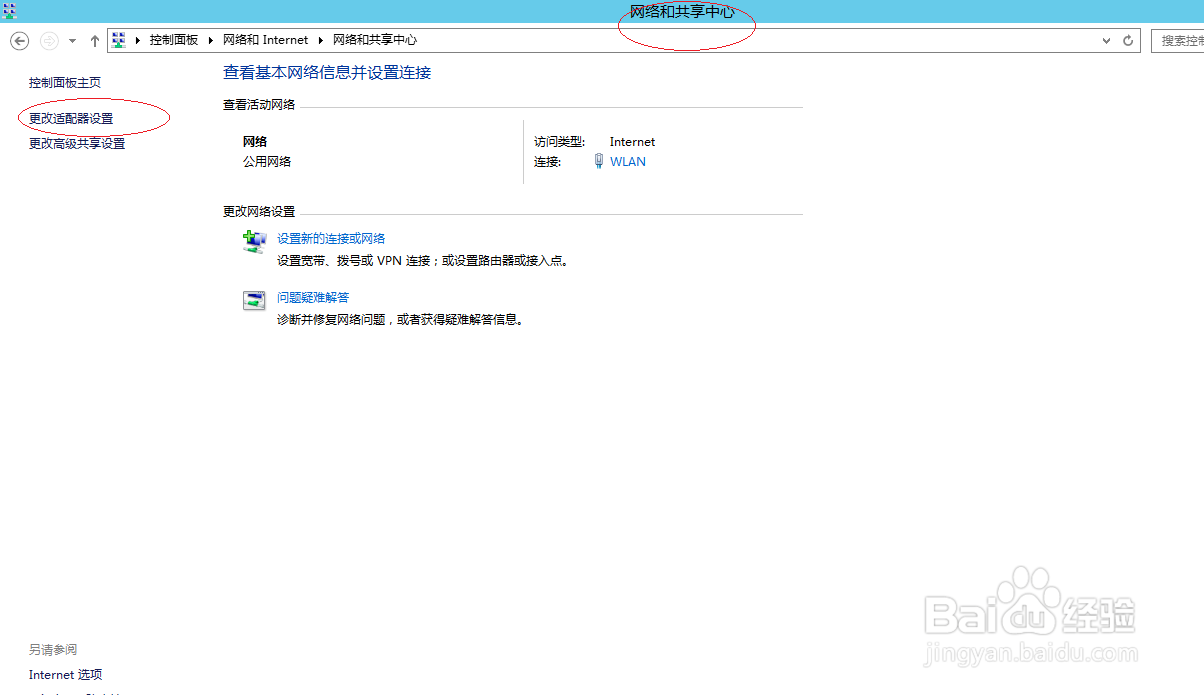
3、用鼠标右击"WLAN"图标,选择"属性"项
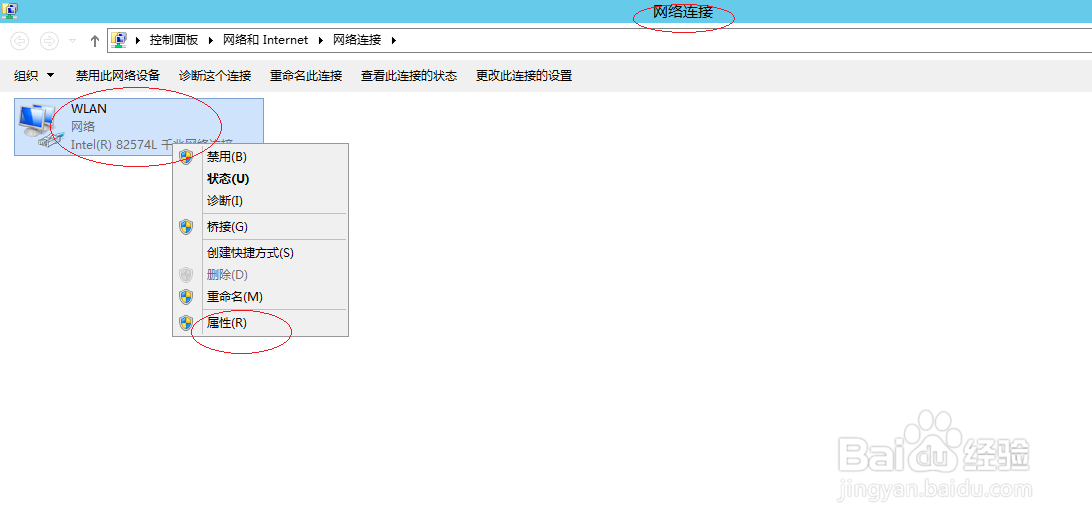
4、接下来点击岔辞仗"Internet协议版本4(TCP/IPv4)|属性"摸薪按钮
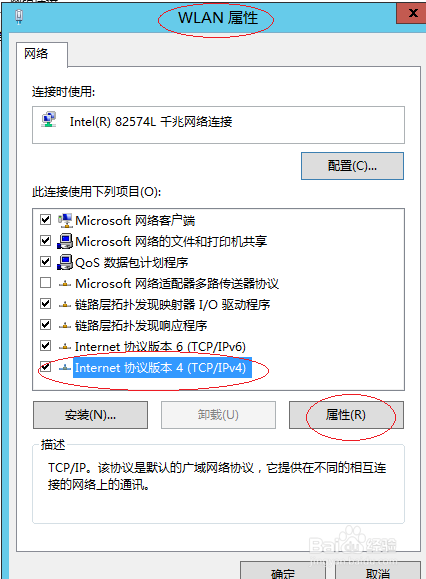
5、弹出"Internet协议版本4(TCP/IPv4) 属性"对话框,点击"高级..."按钮
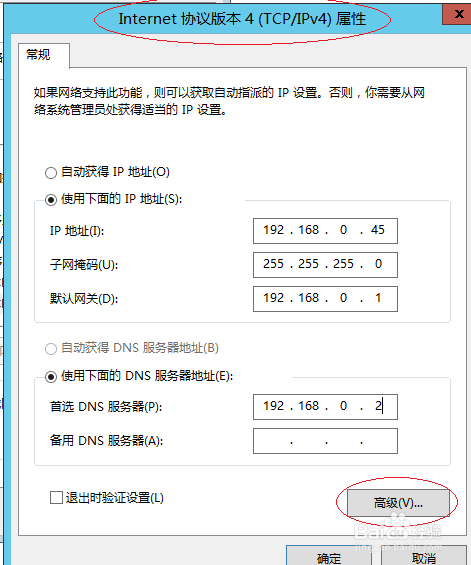
6、点击"高级TCP/IP设置|IP设置|IP地址|添加..."按钮
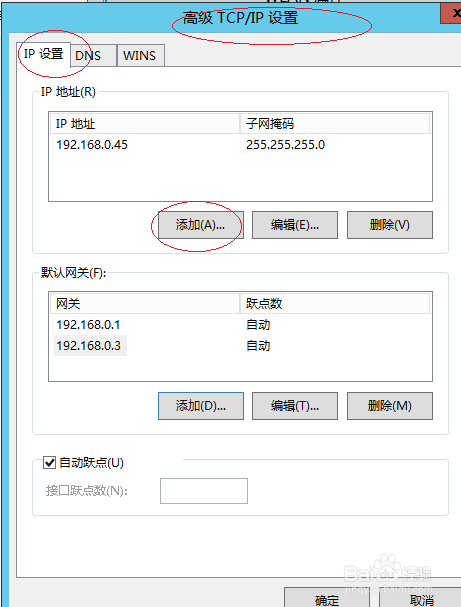
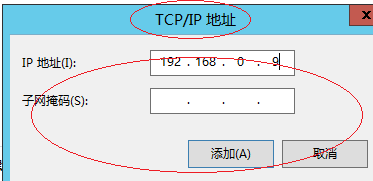
7、完成添加电脑IP地址的设置,本例到此希望对网友们能有所帮助
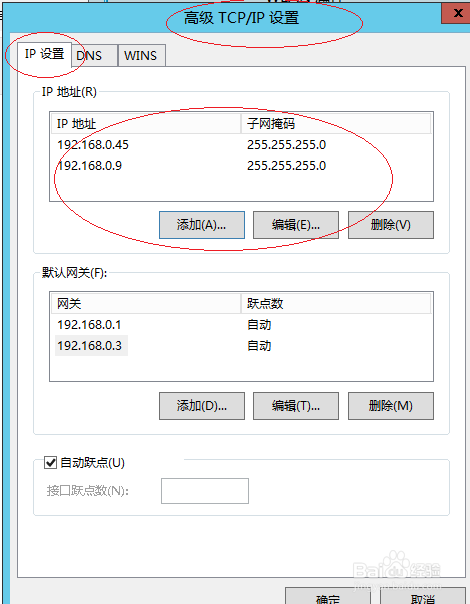
声明:本网站引用、摘录或转载内容仅供网站访问者交流或参考,不代表本站立场,如存在版权或非法内容,请联系站长删除,联系邮箱:site.kefu@qq.com。
阅读量:167
阅读量:76
阅读量:164
阅读量:76
阅读量:100